Cómo reproducir tu propia música en Spotify
Probablemente hayas estado escuchando miles de pistas de Spotify y ni siquiera te hayas dado cuenta de que puedes reproducir tu propia música en la aplicación. Esto es aún más útil cuando intentas escuchar a un artista que no es compatible con Spotify.
Entonces, ¿cómo agrega sus pistas de música local al reproductor de Spotify? ¿Y cómo lo juegas en tu teléfono? Cubriremos todo eso y más en el artículo a continuación.
Requisitos antes de reproducir canciones locales en Spotify
Antes de comenzar a agregar sus archivos locales desde su escritorio a Spotify, debe conocer los requisitos:
- Necesita una versión Premium de Spotify para reproducir sus propias pistas. La versión gratuita de Spotify no permite que se carguen archivos.
- Es ilegal subir archivos a Spotify que se hayan obtenido de fuentes ilegítimas.
- Solo se admiten MP3, M4P (a menos que contenga video) y MP4 (si tiene QuickTime).
- Tienes que usar la versión de la aplicación de escritorio de Spotify para agregar las canciones (aunque puedes escucharlas en el móvil).
Como tal, incluso si solo desea escuchar sus archivos locales en su móvil, debe seguir nuestras instrucciones a continuación para el escritorio, luego pasar a la sección de iOS o Android.
Cómo reproducir su propia música en Spotify en el escritorio
Primero, debe cargar sus archivos en Spotify a través de la aplicación de escritorio. Esto le permitirá usar Spotify como reproductor multimedia local, pero también es un requisito previo antes de poder acceder a ellos en su dispositivo iOS o Android.
Una vez que se cargan los archivos, debe agregarlos a una lista de reproducción antes de poder reproducirlos en su teléfono.
Antes de continuar con los pasos a continuación, asegúrese de que todos sus archivos de música estén ubicados centralmente en una carpeta en su computadora. Esto hará que sea más rápido sincronizar sus archivos.
- Abra la aplicación de escritorio de Spotify
- Haga clic en el nombre de su perfil
- Seleccionar configuración
- Habilitar Mostrar archivos locales
- Haga clic en Agregar una fuente
- Seleccione la carpeta en su computadora donde se almacena la música
- Agregue las canciones a una lista de reproducción si desea que estén disponibles en el dispositivo móvil
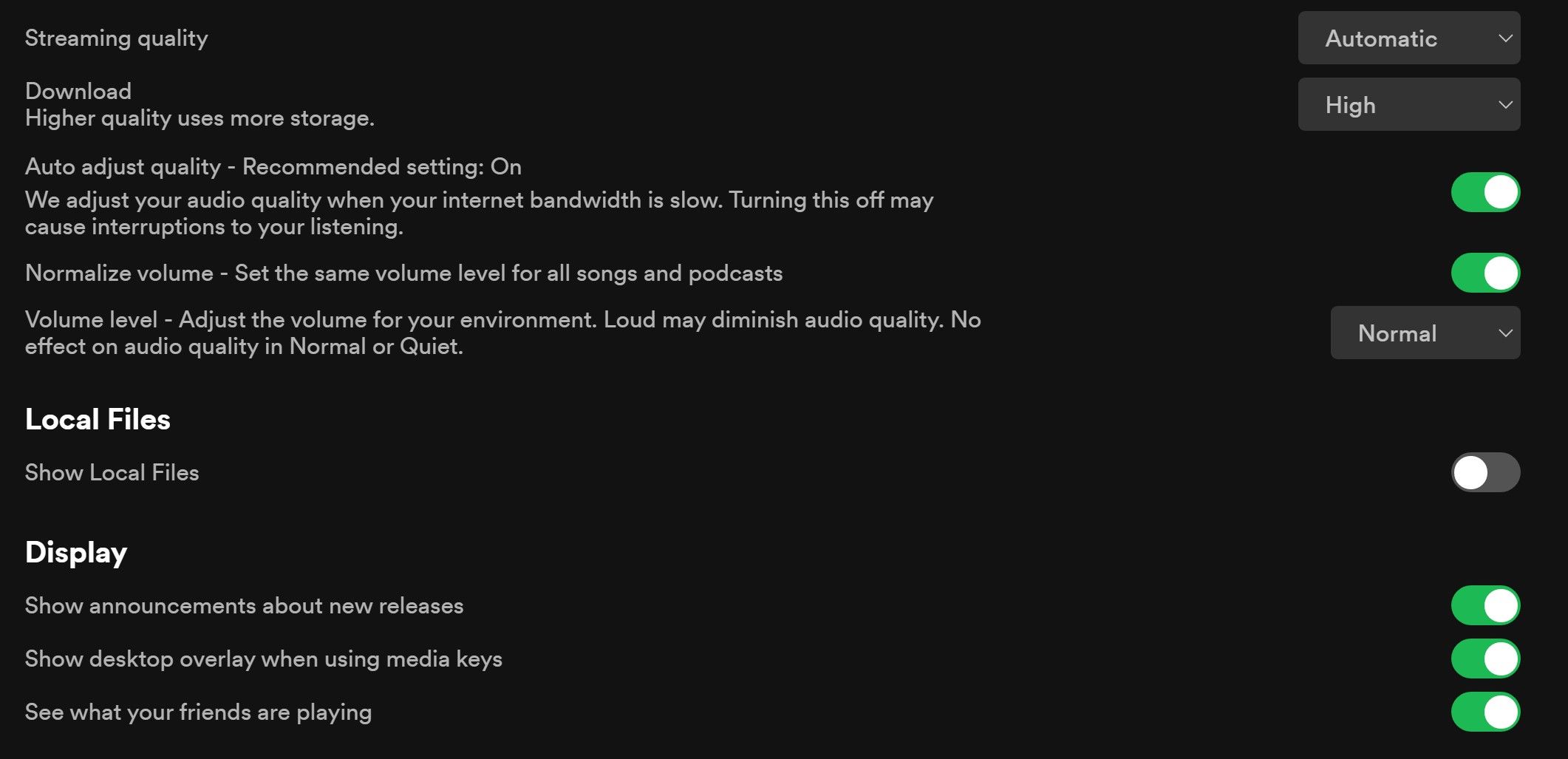
Cuando agrega una fuente, Spotify le pedirá que seleccione una carpeta para extraer todas sus pistas de música. Es por eso que desea centralizar todos sus archivos de música, para que pueda tenerlos todos fácilmente disponibles en Spotify a través de una carpeta.
Cómo encontrar sus archivos locales en Spotify
Para encontrar sus nuevos archivos en la aplicación Spotify, haga clic en Su biblioteca en el menú de la izquierda y habrá una nueva categoría llamada Archivos locales . Todos sus archivos aparecerán en el área principal, pero para poder escucharlos desde su teléfono, deberá agregarlos a una lista de reproducción. Puede crear una lista de reproducción completamente nueva o agregar las canciones a una existente.
Una vez que los archivos se agregan a una lista de reproducción, se podrá acceder a ellos desde un dispositivo iOS o Android.
Cómo reproducir tu propia música en Spotify en iOS
Para reproducir su propia música en Spotify, asegúrese de que tanto su dispositivo iOS como su computadora de escritorio estén funcionando en la misma red Wi-Fi.
- Abre la aplicación Spotify
- Haga clic en el icono de Configuración (parece una rueda dentada)
- Seleccionar archivos locales
- Habilitar archivos de audio locales
- Seleccione la lista de reproducción que creó anteriormente con su música local
- Toca tu musica
Si apaga su escritorio, los archivos locales ya no estarán disponibles. Sin embargo, puede descargar los archivos de la lista de reproducción a su teléfono, pero esto ocupará espacio de almacenamiento.
Cómo reproducir tu propia música en Spotify en Android
El proceso para Android es más fácil de lograr que para iOS porque no tiene que habilitar la sincronización entre su dispositivo y su computadora de escritorio. Sin embargo, aún necesita estar conectado a la misma red Wi-Fi.
- Abre la aplicación Spotify
- Seleccione la lista de reproducción que creó anteriormente con su música local
- Toca tu musica
Debido a que no hay sincronización involucrada, puede comenzar a reproducir sus archivos locales de inmediato. Solo recuerde que deberá descargar los archivos si desea reproducir su música después de apagar su computadora de escritorio.
Reproducir archivos locales desde Spotify es fácil
Siempre que tenga acceso a su computadora, puede cargar cualquier archivo que haya almacenado en una carpeta directamente a Spotify. Cree una lista de reproducción para sus archivos y podrá acceder a ellos en cualquier dispositivo iOS o Android.
Esta es solo una de las características que hacen de Spotify un reproductor de música tan poderoso, pero debes dedicar tiempo a aprenderlas todas.
